[iOS 26] 26 nouvelles fonctionnalités que vous devriez essayer maintenant
Publié: 2025-07-25iOS 26 apporte d'énormes changements à votre iPhone. D'une refonte entière de conception aux fonctionnalités à long terme. Il est actuellement disponible sous forme de bêta publique, ce qui signifie que si vous utilisez un iPhone 11 ou version ultérieure, vous pouvez installer la version bêta iOS 26 sur votre appareil et profiter des derniers changements. Le déploiement stable devrait se dérouler avec la série iPhone 17 en septembre. Si vous êtes sur iOS 26 ou que vous cherchez à installer iOS 26 sur votre appareil, voici les 26 modifications que vous devez connaître.

Table des matières
Rendez votre centre de contrôle plus facile à voir et à utiliser avec un flou supplémentaire
Si vous avez mis à niveau vers iOS 26, le plus grand changement que vous remarquerez instantanément est un nouveau design translucide, qu'Apple appelle du verre liquide. Cela faisait partie de la plus grande refonte de l'interface utilisateur d'Apple, ce qui rend toute l'interface utilisateur transparent et la faisant correspondre avec VisionOS.
Bien qu'il apporte des looks modernes et une mise à niveau importante par rapport aux itérations précédentes, cette interface utilisateur a également apporté des sentiments mitigés. La plupart des gens se sont plaints des problèmes de lisibilité et du faible contraste, en particulier lors de la lecture du texte.
Le centre de contrôle est l'endroit où de nombreuses personnes ont du mal à faire la distinction entre l'arrière-plan et les commandes. Heureusement, Apple a amélioré la conception, mais tout de même si vous êtes quelqu'un qui a encore du mal à accéder aux boutons de contrôle, vous pouvez ajouter plus de flou au centre de contrôle dans les paramètres d'accessibilité.
Il ajoute un flou supplémentaire à l'écran du centre de contrôle actuel, ce qui rend les commandes plus visibles et facilement distinctes de l'arrière-plan, et aussi, honnêtement, cela n'affecte en aucune façon la conception. Il se sent plus poli que la conception d'Apple d'origine.
Voici comment vous pouvez ajouter: Accédez à Paramètres> Accessibilité> Affichage et taille du texte, puis activez l'option qui indique la transparence .

Définissez la sonnerie personnalisée sur votre iPhone
Enfin, vous pouvez maintenant définir une sonnerie personnalisée sur votre iPhone sans utiliser d'applications tierces. J'ai partagé ci-dessous un processus et un guide vidéo étape par étape détaillé. Pour définir une sonnerie personnalisée, téléchargez la sonnerie que vous souhaitez définir et assurez-vous qu'elle est de 30 secondes ou moins. Enregistrez-le localement sur votre application de fichiers. Maintenant, ouvrez les fichiers et sélectionnez le fichier, et appuyez à long terme, puis sélectionnez Set Set As a Ringtone Option, et c'est tout.
Réglé sur des fonds d'écran dynamiques
Apple a également ajouté le support dynamique du papier peint à iOS 26. Vous pouvez maintenant sélectionner un fond d'écran dynamique, et il modifie les couleurs en fonction de l'heure de la journée. Ceci est particulièrement utile pour les utilisateurs qui souhaitent personnaliser leur iPhone et changer souvent les fonds d'écran.
Avec ce nouveau paramètre, vous n'avez pas besoin de changer manuellement les fonds d'écran. Il adopte automatiquement le nouveau style de papier peint en fonction de l'heure.
Cependant, contrairement à Android, cette option est actuellement limitée à une seule option dynamique dans iOS 26, et j'espère qu'Apple en ajoutera plus à l'avenir.
Pour définir le papier peint dynamique sur votre iPhone, accédez à votre écran de verrouillage, appuyez sur le fond d'écran et cliquez sur l'icône Plus. Maintenant, vous serez emmené aux options de fond d'écran, faites défiler jusqu'à la section iOS 26. Sélectionnez le premier fond d'écran qui dit Dynamic, et vous pouvez l'appliquer à la fois pour l'écran Home et Lock, et il change automatiquement en fonction de l'heure de votre smartphone.
Cependant, si vous voulez un fond d'écran différent avec de meilleures options, vous pouvez modifier dynamiquement les fonds d'écran à l'aide des raccourcis sur votre iPhone. Nous avons un guide détaillé sur la modification automatique du papier peint sur votre iPhone. Vous pouvez également appliquer ce processus si vous avez une Apple Watch.

Nouvelles icônes transparentes
Bien que la conception de verre liquide d'Apple ne plaide pas à tout le monde, si vous êtes un fan de cette approche et que vous souhaitez que votre iPhone soit plus transparent, Apple a également ajouté un support d'icône transparent à iOS 26.
Pour utiliser des icônes transparentes, ouvrez votre iPhone et accédez à l'écran d'accueil, appuyez longuement sur l'écran, et en haut, appuyez sur l'option Modifier, puis sélectionnez Personnaliser, puis sélectionnez Effacer les icônes.
Si vous souhaitez le modifier dynamiquement en fonction de votre temps, vous pouvez également sélectionner l'option automatique, qui se déplacera vers les couleurs claires et sombres en fonction de l'heure et de vos paramètres globaux du système sombre.

Savoir pourquoi quelqu'un appelle avant de reprendre
Apple a ajouté deux nouvelles fonctionnalités utiles dans iOS 26 qui vous aident à réduire les interruptions des appels de spam et à gagner du temps pendant les appels du support client.
Le spam et les appels robotiques augmentent dans le monde, et c'est devenu une expérience de plus en plus frustrante pour faire face aux appels.
Cependant, avec la projection des appels maintenant, vous pouvez décider de répondre ou de refuser un appel en fonction de vos données d'appel.
Le dépistage des appels, qui s'intègre directement dans votre application téléphonique, vous donne des informations sur l'appel entrant. Par exemple, si quelqu'un n'est pas dans votre liste de contacts, au lieu de vous connecter immédiatement à votre smartphone, votre iPhone demande à l'appelant d'énoncer sa raison de l'appel, et vous pouvez voir la raison, qui est transcrite et affichée comme SMS avant même de récupérer l'appel.
Sur la base de la raison, vous pouvez soit accepter immédiatement l'appel, envoyer l'appel à la messagerie vocale, soit le bloquer / le signaler.
Gardez votre iPhone en attente pendant les appels de support
Une autre fonctionnalité utile est une assistance de maintien, ce qui est utile, en particulier lors des appels clients longs. Lorsque vous êtes sur votre appel d'assistance ou si l'agent d'assistance vous met en attente pendant l'appel, vous pouvez activer Hold Assist.
Votre iPhone vous détectera et vous informera lorsque le vrai agent vous parlera. Il est également livré avec la fonction de détection automatique, où les moniteurs de votre téléphone appellent l'audio, et lorsqu'il passe de l'agent à l'agent humain, il vous en informera.
Cependant, ce n'est pas nouveau. Le téléphone Google Pixel a eu cela depuis un certain temps maintenant, mais comme l'adoption de l'iPhone est plus élevée par rapport au pixel.
Sondages dans les iMessages
Avec iOS 26, iMessages obtient des mises à niveau utiles et l'une des fonctionnalités à long terme est le soutien du scrutin. Maintenant, avec iOS 26, Apple a ajouté un support de scrutin natif à l'application Messages. Vous pouvez maintenant créer, partager et voter rapidement sur les sondages à l'intérieur de vos chats sans nécessiter aucune option de tiers. C
Actuellement, les sondages iMessages sont disponibles à l'intérieur du chat de groupe et également disponibles pour le chat individuel individuel, et une fois que vous avez ajouté le sondage, les membres du groupe peuvent sélectionner leurs options, et les résultats sont mis à jour en direct à mesure que chaque membre vote.
Si votre iPhone prend en charge l'Apple Intelligence en fonction de l'état de votre conversation, il suggère également l'état de l'appel, ce qui facilite la création de sondages dans vos messages de groupe.
Cependant, il y a aussi quelques éléments que vous devez noter. Une fois votre sondage envoyé, les sondages ne peuvent pas être modifiés et exigent également que tous les participants soient sur le dernier iOS 26, et il fonctionne sur tous les appareils Apple, tels que l'iPhone, l'iPad et même les macOS.
Pour créer des sondages dans votre iMessage, accédez au chat que vous souhaitez créer, que ce soit un groupe ou un chat individuel, cliquez sur l'icône Plus, sélectionnez les sondages, sélectionnez les options et cliquez sur Envoyer.
Gardez le spam et les messages inconnus de votre boîte de réception principale.
Un autre ajout utile à iMessage est le filtre de l'expéditeur inconnu, où les messages des expéditeurs qui ne sont pas enregistrés dans votre liste de contacts seront déplacés vers un dossier séparé appelé expéditeurs inconnus.
Par défaut, ces messages ne sont pas affichés dans votre boîte de réception principale pour vous offrir une expérience sans distraction. Cependant, il y a également une chance que vous puissiez manquer des messages critiques importants tels que les notifications de livraison et la vérification.
Apple a également ajouté la possibilité d'autoriser de telles notifications critiques, où vous pouvez permettre des notifications de vérification et d'autres options. Cette fonctionnalité est activée par défaut dès que vous mettez à jour vers iOS 26; Cependant, si vous souhaitez désactiver cette fonctionnalité, surtout si la plupart de vos messages critiques se déplacent vers l'inconnu, vous pouvez l'activer ou le désactiver à partir des paramètres.

Pour activer, accédez aux paramètres et recherchez iMessage, accédez aux applications, faites défiler vers le bas et accédez à la nouvelle section de l'expéditeur inconnu , et ici désactiver ou activer l'option qui indique les expéditeurs inconnus de l'écran.
Vous pouvez également utiliser les messages de spam de filtre pour afficher les messages des expéditeurs inconnus.
Pour accéder aux messages de l'expéditeur inconnus, ouvrez l'application iMessage, cliquez sur l'icône de filtre dans le coin supérieur droit de l'écran et sélectionnez l'option qui indique des expéditeurs inconnus. Ici, vous pouvez voir la liste des messages qui ne figurent pas dans votre liste de contacts.
Suivez vos commandes en ligne dans votre application Apple Wallet
Apple a ajouté des capacités automatique de commande et de suivi des commandes en ligne à l'application Wallet. Désormais, en fonction de votre commande en ligne, Wallet utilise Apple Intelligence sur les iPhones pris en charge pour détecter et ajouter des commandes en ligne directement à votre portefeuille avec des détails d'expédition détaillés et également l'état de suivi en direct de votre commande.
Alors maintenant, sans dépendre d'outils tiers ou même de sites Web de services de messagerie spécifiques, vous pouvez suivre directement les packages à l'intérieur de votre application Apple Wallet. Semblable aux autres cartes, tous vos détails de suivi apparaîtront comme une carte dans votre application Apple Wallet, et vous recevrez également des notifications en temps réel en fonction de votre statut de livraison.

Actuellement, le suivi des commandes dans l'application Wallet est automatique, sans aucune option d'ajouter les détails de votre commande manuellement dans l'application Wallet.
Remarque: Les fonctionnalités de suivi des commandes d'Apple ne sont pas nouvelles mais sont limitées aux achats d'Apple Pay et aux marchands participants. Cependant, dans iOS 26, l'application Apple Wallet utilise l'IA pour scanner automatiquement vos e-mails pour les commandes et les notifications d'expédition, et elle les extrait et les affiche directement sur votre portefeuille Apple.
Correction des problèmes de démarrage de l'iPhone sans avoir besoin d'un Mac ou d'un câble
Un autre ajout plus utile à iOS 26 est un nouveau mode d'assistant de récupération dans iOS 26. Auparavant, lorsque votre iPhone était coincé en mode démarrage ou incapable de démarrer, l'appareil devait parfois être connecté à un Mac pour récupérer.
Cependant, avec le nouveau mode Assistant de récupération dans iOS 26, vous n'avez pas besoin de votre iPhone pour vous connecter avec le Mac. Il utilise une aide à la récupération et un dépannage sur les appareils et dirige ce problème sans se connecter à des appareils externes.
Par exemple, supposons que votre iPhone soit coincé dans une boucle ou incapable de démarrer. Dans ce cas, il entre automatiquement en mode de récupération en fonction des solutions disponibles avec le diagnostic sur votre iPhone lui-même, et il tente de résoudre le problème par lui-même.
Définissez le bouton de répétition d'alarme personnalisé
Cela peut sembler surprenant pour vous, surtout si vous venez d'un smartphone Android ou si vous n'avez jamais utilisé une application d'alarme iOS; Cependant, si vous êtes déjà un utilisateur Apple et iOS, vous savez à quel point il est ennuyeux d'avoir une application d'horloge qui ne peut pas définir des temps de répétition personnalisés. Cependant, cela change avec iOS 26.


Apple a finalement ajouté une prise en charge de répétition personnalisée dans l'application de réveil. Vous pouvez maintenant définir une minuterie personnalisée entre 1 et 15 minutes, ce qui est toujours limité mais bien mieux par rapport à la limite précédente.
Auparavant, il était limité à seulement neuf minutes entre les intervalles. Après avoir mis à niveau vers iOS 26, vous pouvez dire directement à l'application d'horloge et aux paramètres d'alarme. Ici, vous pouvez créer ou modifier les points de jeu d'alarme existants, une durée de répétition, sélectionner votre intervalle, cliquer sur la sauvegarde et enfin, créer un calendrier de sauvegarde personnalisé pour les utilisateurs iOS.
Empêcher le passage audio vers d'autres appareils
La commutation audio transparente d'Apple est très pratique, surtout si vous basculez souvent entre les appareils et que vous ne souhaitez pas connecter manuellement vos AirPods à chaque appareil et écouter l'audio.
Cependant, il est également livré avec des inconvénients. Par exemple, si vous assistez à un appel ou regardez quelque chose de personnel, ou si vous écoutez quelque chose de personnel, vous pouvez garder l'audio sur vos AirPods au lieu de passer automatiquement à vos haut-parleurs Carplay, ce qui peut parfois être embarrassant.

Avec iOS 26, Apple vous demandera de passer l'audio aux haut-parleurs externes, ou si vous confrontez souvent ce problème, vous pouvez également définir l'option par défaut pour conserver votre audio dans vos écouteurs, même s'il existe des appareils Apple disponibles.
Pour ce faire, accédez à Paramètres , Général , AirPlay & Continuity, et activez l'option qui dit Garder l'audio avec des écouteurs .
Muet une seule carte SIM tout en gardant l'autre actif
Apple a ajouté une autre fonctionnalité utile, en particulier pour les utilisateurs qui utilisent Dual SIM pour le travail et l'usage personnel. Maintenant, vous pouvez faire taire un nombre spécifique au lieu de tout mal. Par exemple, si vous utilisez deux cartes SIM, l'une pour le travail et l'autre pour un usage personnel, et que vous ne voulez pas être dérangé par les appels ou les messages de travail pendant les heures de repos, vous pouvez faire taire votre travail et garder votre personnel actif pour être accessible par vos amis et votre famille.

Actuellement, les modes de mise au point ont tout entendu, ce qui signifie parfois que vous pouvez souvent manquer des notifications critiques, mais grâce à la nouvelle fonctionnalité d'utilisation pour faire taire la fonction SIM, vous pouvez désormais taire une carte SIM et garder l'autre SIM actif, selon votre utilisation.
Pour ce faire, accédez aux paramètres, puis cliquez sur la focalisation, et ici vous pouvez sélectionner les symboles de mise au point existants ou une nouvelle orientation. Sélectionnez les personnes et les applications, faites défiler vers le bas et cliquez sur Ajouter un filtre. Ici, sélectionnez le téléphone et choisissez la carte SIM que vous souhaitez muet.
Éteignez automatiquement la musique lorsque vous vous endormez
Alors que de nombreuses applications ont introduit une minuterie de sommeil utile pour empêcher la musique ou un podcast de jouer tout au long de la nuit, si vous vous endormez sans retirer vos écouteurs.
Grâce à la nouvelle détection automatique du sommeil iOS 26, il utilise automatiquement vos mouvements et détecte si vous vous êtes endormi.
Si votre iPhone détecte que vous dormez, cela fait automatiquement une pause vidéo. Cette fonctionnalité peut être particulièrement une bouée de sauvetage pour les personnes qui écoutent souvent de la musique et des podcasts pour les aider à s'endormir, et ne les éteignez pas ou ne retirez pas les écouteurs avant de s'endormir. De plus, vous pouvez maintenant définir une minuterie sur la majorité des applications; Cependant, si vous oubliez, la fonction de désactivation automatique peut être utile.
Estimez maintenant votre temps de charge
Je comprends, les utilisateurs d'Android apprécient ces fonctionnalités depuis plus d'un an maintenant. Dans iOS 26, Apple a ajouté une autre fonctionnalité simple qui a été trouvée sur Android depuis les premiers jours, et maintenant vous pouvez estimer le temps de charger votre iPhone. Oui, enfin, avec iOS 26, Apple vous dit combien de temps il faut pour charger votre iPhone en fonction de votre niveau de charge actuel.
Plus de vitesses de lecture dans les podcasts Apple

L'arrêt de l'application de podcast de Google a laissé un vide dans mon expérience d'écoute de podcast. C'est pourquoi je suis passé aux podcasts Apple, et j'adore l'interface, et c'est mon application de podcast par défaut chaque fois que j'utilise mon iPhone, mais maintenant avec iOS 26, il n'obtient pas encore plus de vitesses de lecture.
Vous pouvez maintenant ajuster plus de vitesse de lecture pour vous aider à améliorer votre expérience d'écoute. Puisqu'il s'agit d'une fonctionnalité native, il sera appliqué à tous les podcasts que vous écoutez sur l'application Podcast.
Vérifiez les mots de passe enregistrés plus anciens si vous oubliez votre dernier.
Avec iOS 18, Apple a introduit un gestionnaire de mots de passe natif pour gérer et stocker tous vos mots de passe sur tous vos appareils Apple, qui est gratuit et synchronise vos mots de passe sur les appareils.
Après l'avoir utilisé pendant un certain temps, j'ai pensé qu'il manque tellement de fonctionnalités et est très basique pour remplacer un gestionnaire de mots de passe à part entière. Vous pouvez voir l'examen de notre manager complet.
Avec iOS 26, Apple a ajouté l'historique des mots de passe, où vous pouvez suivre chaque modification de vos mots de passe. Par exemple, vous pouvez voir l'historique de vos mots de passe pour votre site Web et votre application, et l'application conserve désormais un enregistrement des mots de passe que vous avez utilisés dans le passé. Vous pouvez appuyer sur le bouton History dans l'application Mots de passe et voir que cela est très utile, surtout si vous n'avez pas mis à jour le nouveau mot de passe sur votre site Web; Cela peut être très pratique.
Utilisez vos AirPods comme télécommande de caméra
Si vous êtes un créateur de contenu solo ou un vlogger, vous savez à quel point il est utile de contrôler à distance votre appareil photo pour smartphone, que ce soit par une montre ou une télécommande Bluetooth dédiée, qui est offerte aux côtés d'un trépied mobile.
Maintenant, si vous avez un AirPod, vous pouvez contrôler votre caméra iPhone ou iPad iOS à l'aide de vos AirPods, mais pour utiliser cette fonctionnalité, vous avez besoin de l'AirPods Pro ou d'utiliser vos AirPods avec la puce H2.
En utilisant cette fonctionnalité, vous pouvez démarrer et arrêter les enregistrements vidéo en appuyant simplement sur les boutons physiques de vos AirPods.
Pour utiliser cette fonctionnalité, vous devez avoir un AirPods compatible, qui, selon Apple, inclut AirPods Second Generation, AirPods Pro et les nouveaux modèles AirPod avec une puce H2, et votre iPhone et iPad devraient fonctionner sur iPados 26 et iOS 26 pour l'utiliser. Apple offre également la possibilité de personnaliser une appuye unique, une pression et maintenir, et à double pression sur vos AirPods.
Nouvelles mises à niveau de l'application Journal
Apple a présenté l'application Journal dans iOS 18, et avec iOS 26, il est maintenant disponible pour iPad et Mac, et vous permet de synchroniser toutes vos revues avec votre compte Apple.
Merci à l'application iPad dédiée. Vous pouvez désormais écrire à la main vos réflexions dans l'application Journal et les synchroniser sur votre iPhone ou Mac.
L'application iOS 26 Journal propose également de nombreuses fonctionnalités, y compris plusieurs revues. Vous pouvez maintenant créer et organiser plusieurs revues à chaque entrée et ses propres thèmes.
Par exemple, vous pouvez créer un journal séparé et organiser plusieurs revues de travail avec des entrées et des thèmes distincts, et maintenant, maintenant, vous avez la possibilité d'ajouter du texte.

Maintenant, vous pouvez également insérer des images entre le contenu, vous offrant une expérience de l'éditeur riche.
Il est également livré avec une nouvelle vue de carte qui affiche vos entrées en fonction de votre emplacement pour rappeler vos souvenirs, et vous pouvez maintenant récupérer vos entrées accidentellement supprimées dans un délai précis.
Nouvelles fonctionnalités d'Apple Intelligence dans les applications de rappel
Avec iOS 26, l'application Apple Rappels obtient des suggestions plus intelligentes et une catégorisation automatique. Désormais, sur la base de vos e-mails et de l'analyse de votre texte et de vos données provenant d'autres applications. L'application Rappel d'Apple peut suggérer automatiquement de nouvelles tâches, suivis et éléments d'épicerie en analysant les données de vos e-mails et autres applications.

Si vous êtes sur iOS 26, vous pouvez ouvrir l'application Rappels et commencer à taper, et vous verrez de nouvelles suggestions.
Nouvelles mises à jour du mal des transports
Si vous ressentez le mal des transports lorsque vous utilisez votre iPhone en voyageant dans une voiture, un train ou un bus en mouvement, vous savez à quel point il est gênant d'utiliser votre appareil, surtout si vous voulez lire ou vous divertir pendant le trajet.
La caractéristique de signature du véhicule dans iOS peut vous aider à réduire considérablement les symptômes du mal des transports, et il a été une caractéristique très utile pour quelqu'un qui y fait face.
Mais avec iOS 26, il a également obtenu quelques mises à niveau utiles. Vous pouvez maintenant personnaliser un style visible en fonction de votre confort, et également contrôler votre intensité en fonction de votre sensibilité personnelle.
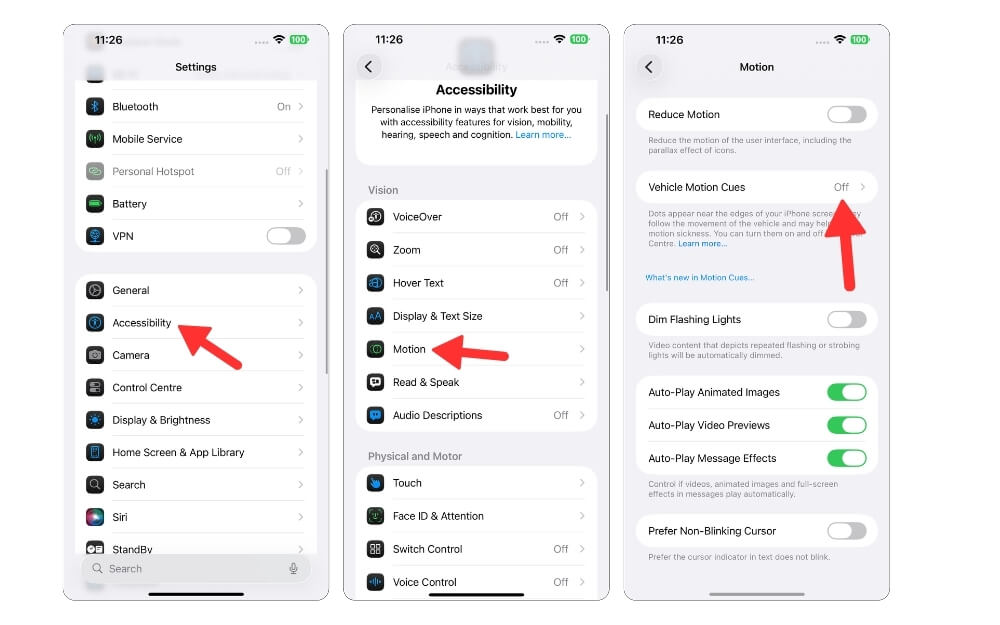
De plus, vous n'avez pas à activer manuellement cette fonctionnalité à chaque fois. Vous pouvez maintenant activer automatiquement cette fonctionnalité chaque fois que vous êtes dans un véhicule et que votre iPhone détecte et permet automatiquement les indices de mouvement.
Pour activer cela, vous pouvez accéder aux paramètres , en général , accessibilité , et sélectionner le mouvement et sélectionner les indices de mouvement du véhicule , sélectionner automatiquement , et également personnaliser l'apparence, et ici vous pouvez sélectionner la couleur, le nombre d'icônes et leurs tailles, et plus encore.

Nouveaux contrôles parentaux
Avec iOS 26, Apple a ajouté plus de mises à niveau aux contrôles parentaux pour vous aider à gérer et à protéger l'empreinte numérique de votre enfant.
Maintenant, Apple a facilité la convertir le compte de votre enfant d'un compte régulier à un compte enfant. Si votre enfant a déjà créé un compte Apple, vous pouvez désormais le convertir directement en compte d'enfant et l'ajouter à votre système de partage de famille, et même appliquer instantanément les contrôles des parents.
Apple a ajouté quelques mises à jour utiles, y compris une limite de communication où les parents peuvent désormais également contrôler avec qui leurs enfants communiquent avec l'utilisation du téléphone, des messages et même FaceTime, et il détecte automatiquement et avertit s'ils peuvent envoyer ou recevoir des images explicites ou des messages dangereux.
Enregistrez l'audio de haute qualité à l'aide de vos AirPods
Étant donné que de nombreux utilisateurs prennent désormais des appels et enregistrent l'audio, le micro iPhone ordinaire n'est pas génial, surtout dans un environnement bruyant, et aussi si vous souhaitez capturer l'audio de haute qualité maintenant,
Grâce à iOS 26, vous pouvez enregistrer la voix directement à partir de vos AirPods, car les AirPods ont une puce H2 dédiée, qui est également livrée avec une annulation avancée du bruit, des microphones de formation de faisceaux et un traitement audio.
La qualité audio enregistrée des AirPods est nettement meilleure que celle de votre iPhone. La fonctionnalité fonctionne sur tous vos appareils Apple avec un iPhone compatible avec la puce H2, qui est actuellement disponible sur Apple Airpods Pro 2. De plus, les AirPods 4 et Max ne sont pas compatibles avec l'enregistrement audio au niveau du studio.
Nouvelles itinéraires préférés et alertes de trajet intelligentes dans les cartes Apple
Si vous utilisez Apple Maps pour votre navigation quotidienne, il obtient également des mises à niveau utiles avec iOS 26. Étant donné que beaucoup d'entre nous voyagent dans le même style d'itinéraire, comme aller au travail ou à l'école, Apple Maps peut désormais suivre automatiquement votre routine et l'itinéraire que vous empruntez régulièrement et comprenez vos préférences.

Ainsi, même si vous avez oublié de vérifier les itinéraires de trafic actuels, les cartes Apple peuvent maintenant vous informer si l'itinéraire a un trafic ou des accidents majeurs ou des fermetures de routes sous forme d'alertes.
De plus, grâce aux nouvelles mises à niveau, cela suggère également de meilleures voies alternatives et options de transit en fonction de vos données réelles de trafic. Heureusement, cela ne nécessite aucune intelligence sur les appareils. Cette fonctionnalité est disponible pour tous les iPhones, de l'iPhone 11 à la dernière série iPhone 16.
Traductions de paroles en temps réel
Grâce à l'IA, vous pouvez maintenant convertir toutes les paroles de chansons en n'importe quelle langue préférée. Dans iOS 26, grâce à la fonction de traduction de paroles en temps réel dans Apple Music, vous pouvez traduire instantanément les paroles tout en jouant la chanson sur votre smartphone. Pour y accéder, vous devez voir vos paroles dans Apple Music; Cependant, cela n'est actuellement pris en charge que sur certaines chansons. Après avoir passé à iOS 26, vous pouvez voir un nouveau bouton de traduction en haut des paroles.
Vous pouvez sélectionner votre langue préférée pendant que la chanson joue, et elle sera automatiquement connectée et traduite dans votre langue préférée. Malheureusement, la traduction Apple Live dans Apple Music dans iOS 26 utilise des modèles Apple Intelligence sur les appareils, donc votre iPhone devrait être sur la liste prise en charge de cette fonctionnalité.
Actions intelligentes d'Apple dans les raccourcis
Et maintenant, c'est l'un de mes ajouts préférés à iOS 26, Apple Intelligence dans les raccourcis, qui utilise désormais les fonctionnalités d'intelligence d'Apple sur disvise dans les raccourcis.

Par exemple, si vous voulez un raccourci résumant le texte de votre e-mail, vous pouvez utiliser l'intelligent résumer l'action du texte à l'intérieur de votre raccourci et résumer maintenant votre texte ou votre e-mail instantanément à l'aide de périphériques. Et aussi, non seulement cela, vous pouvez également combiner plusieurs actions plus intelligentes, telles que la génération d'images, dans le flux, et vous pouvez également créer une automatisation d'IA complète qui fonctionne directement depuis votre iPhone.
Grâce à l'application Raccourcis, vous pouvez également automatiser les raccourcis dans l'application Raccourcis, qui apporte beaucoup d'options et de possibilités. Puisqu'il utilise des actions sur les appareils, votre iPhone devrait être un appareil supporté par Apple Intelligence.
Bonus: Apple Visual Intelligence
La fonction de recherche sur Android est devenue mon option par défaut pour rechercher immédiatement le contenu de l'écran, et maintenant avec iOS 26, Apple a ajouté des fonctionnalités similaires avec Apple Visual Intelligence. Maintenant, il peut analyser le contenu de votre écran et vous aide également à rechercher ce qui se trouve sur le contenu, à poser des questions contextuelles et à mieux comprendre ce qui se passe à l'écran. Le seul inconvénient est qu'au lieu de presser longuement le bouton d'accueil, vous devez prendre une capture d'écran.
Ce sont les 26 changements à venir sur iOS 26 que j'aime vraiment. Comme je l'ai déjà dit, iOS 26 est actuellement en version bêta, vous pouvez donc l'installer sur votre appareil. Cependant, je ne recommanderais pas de l'utiliser si vous utilisez un smartphone principal, car les versions bêta iOS ont souvent des bogues et peuvent conduire à une expérience frustrante. Cependant, si vous souhaitez toujours essayer, vous pouvez accéder à Paramètres> Général> Mise à jour logicielle . Ici, vous pouvez sélectionner la version bêta publique, installer la mise à jour et l'utiliser sur votre iPhone.
